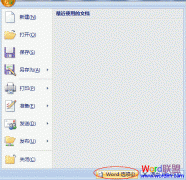打印显示修订和批注的文档
在打印文档之前,请切换到页面视图 (页面视图:文档或其他对象的一种视图,与打印效果一样。例如,页眉、页脚、栏和文本框等项目会出现在它们的实际位置上。),按照在打印文档上所需的效果显示修订 (修订:显示文档中所做的诸如删除、插入或其他编辑更改的位置的标记。)和批注 (批注:作者或审阅者为文档添加的注释或批注。Microsoft Word 在文档的页边距或“审阅窗格”中的气球上显示批注。)。您有几种选择。
·打印显示的所有标记 在“审阅”选项卡上的“跟踪”组中,单击“显示标记”。
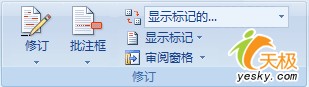
注释 单击“显示标记”将为选定的审阅者显示或隐藏文档中的所有标记 (标记:批注和修订,例如插入、删除和格式更改。在处理修订和批注时,可查看标记。打印带有标记的文档可记录对文档所做的更改。)。当显示所有标记时,所有类型的标记在“显示标记”菜单上都被选中。
·按类型或审阅者打印显示的修订和批注 在“审阅”选项卡的“修订”组中,单击“显示标记”,然后选择要显示的修订类型。
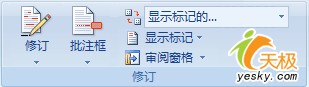
·打印编辑或其他审阅者的修订和批注 在“审阅”选项卡上“修订”组的“显示以审阅”框中,单击“显示标记的最终状态”。
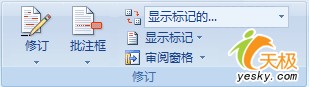
当标记按照您需要的方式出现时,就可以打印文档了。
1、单击“Microsoft Office 按钮”
2、在“打印”对话框中的“打印内容”框中,单击“显示标记的文档”,然后单击“确定”。
注释
·默认情况下,Microsoft Word 会选择缩放比例和页面方向来最好地显示打印文档中的修订。
·如果批注框 (批注框:在页面视图或 Web 版式视图中,在文档的页边距中标记批注框将显示标记元素,例如批注和所做修订。使用这些批注框可以方便地查看审阅者的修订和批注,并对其做出反应。)处于打开状态,文档会缩小以在打印页面上适应批注框。为了使您的打印页面可读,您可以关闭批注框,方法是单击“修订”组中的“批注框”,然后单击“以嵌入方式显示所有修订”。您也可以将页面布局设置为横向,以可读性更佳的方式打印批注框和文本。在“页面布局”选项卡上,在“页面设置”下,单击“纸张方向”,然后单击“横向”。
更改打印修订的版式
1、在“审阅”选项卡上的“跟踪”组中,单击“修订”旁边的箭头,然后单击“修订选项”。
2、在“批注框”下,在“打印时的纸张方向”列表中,单击下列选项之一:
·自动 选择此选项时,Word 会自动确定提供最佳文档布局的方向。
·保留 选择此选项时,Word 会按照在“页面设置”对话框中指定的方向打印文档。
·强制横向 选择此选项时,方向是横向,留给批注框 (批注框:在页面视图或 Web 版式视图中,在文档的页边距中标记批注框将显示标记元素,例如批注和所做修订。使用这些批注框可以方便地查看审阅者的修订和批注,并对其做出反应。)的空间最大。
打印文档修订内容列表
1、单击“Microsoft Office 按钮”
2、在“打印内容”框中,单击“标记列表”。
打印时隐藏修订和批注
1、单击“Microsoft Office 按钮”
2、在“打印内容”框中,单击“文档”(而不是“显示标记的文档”)。